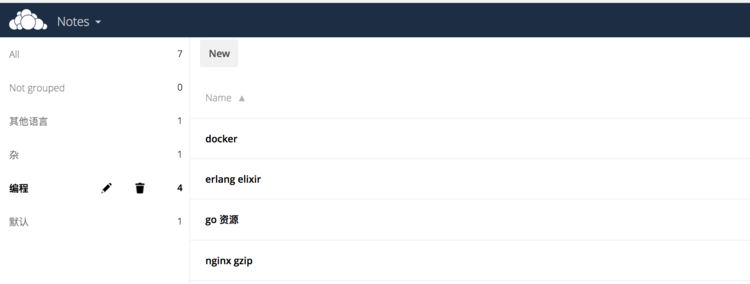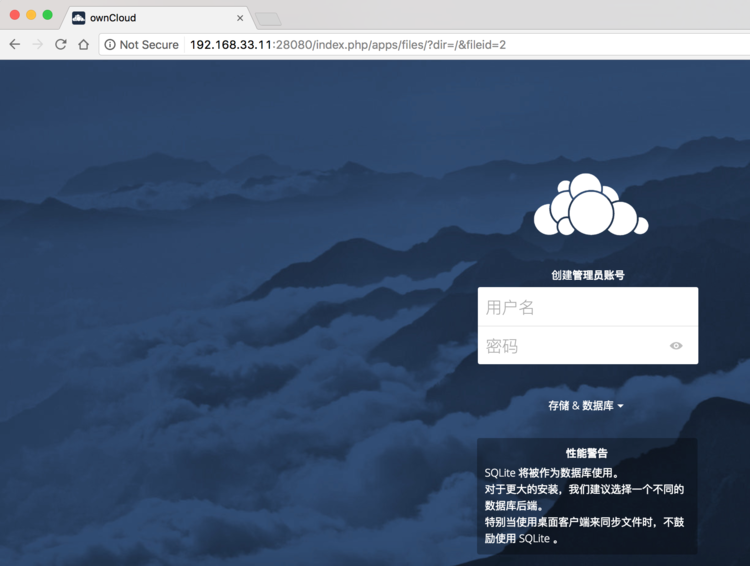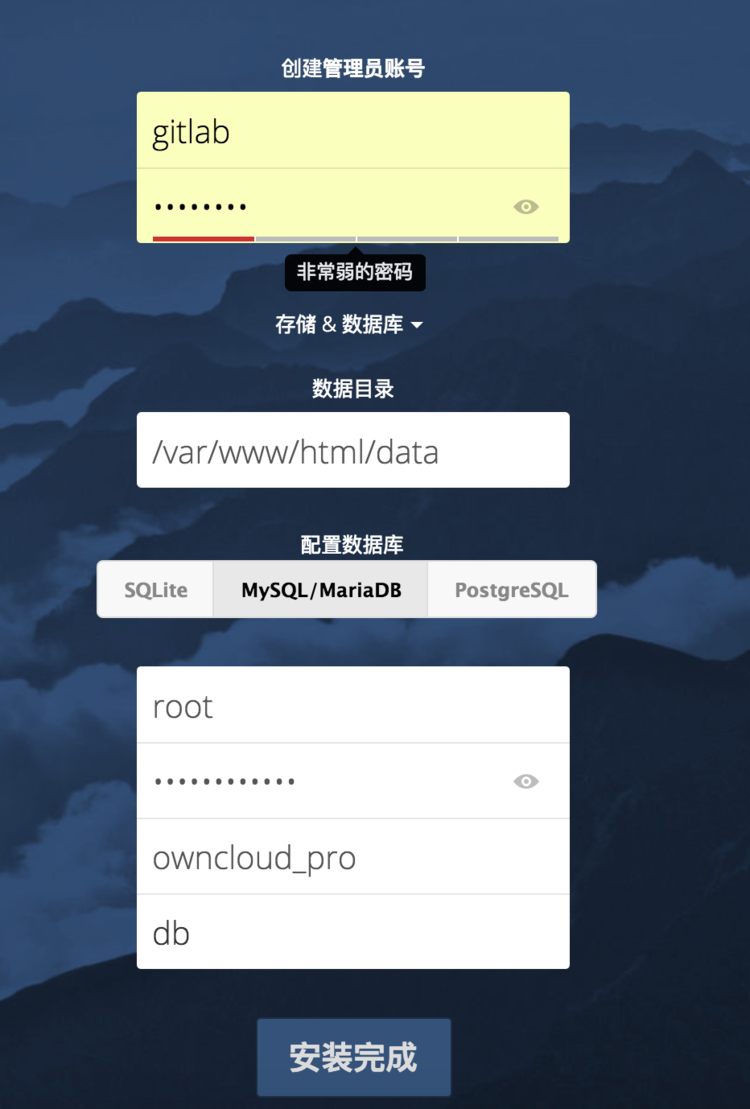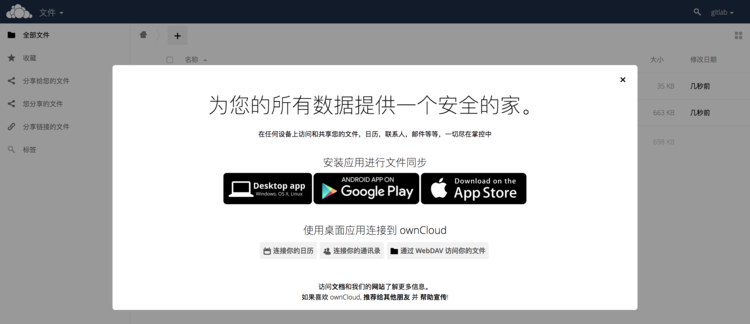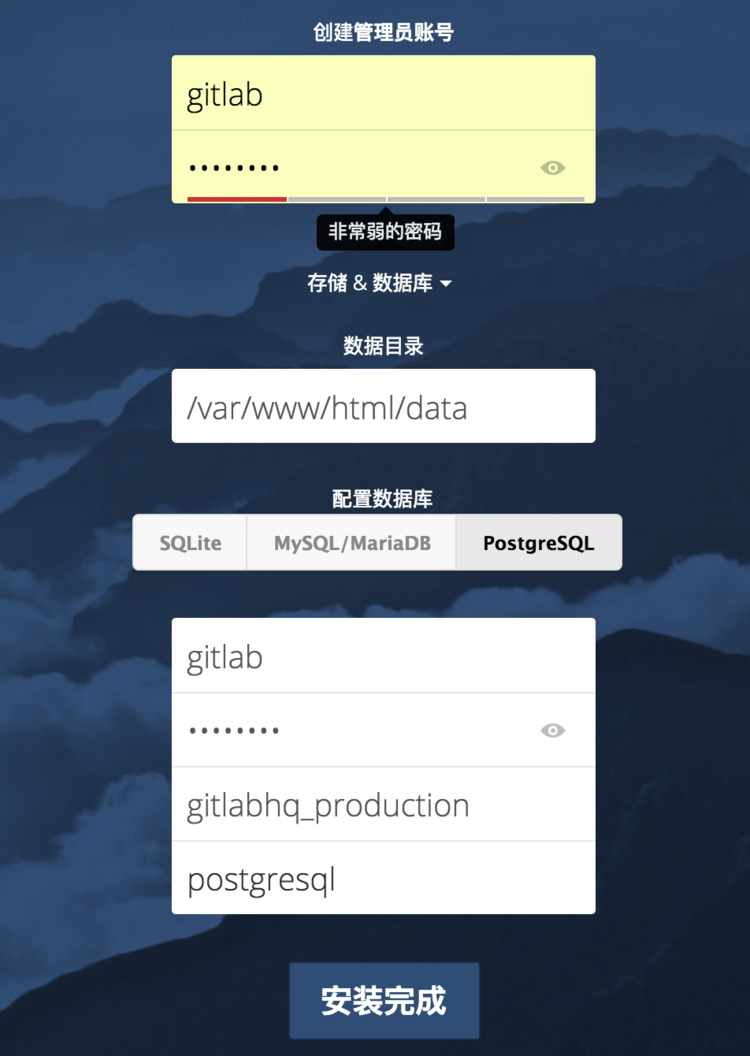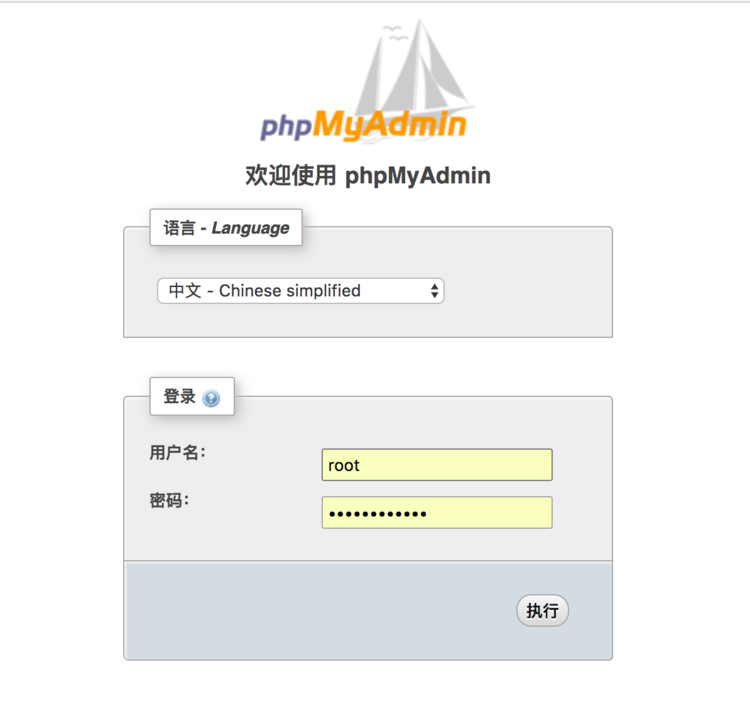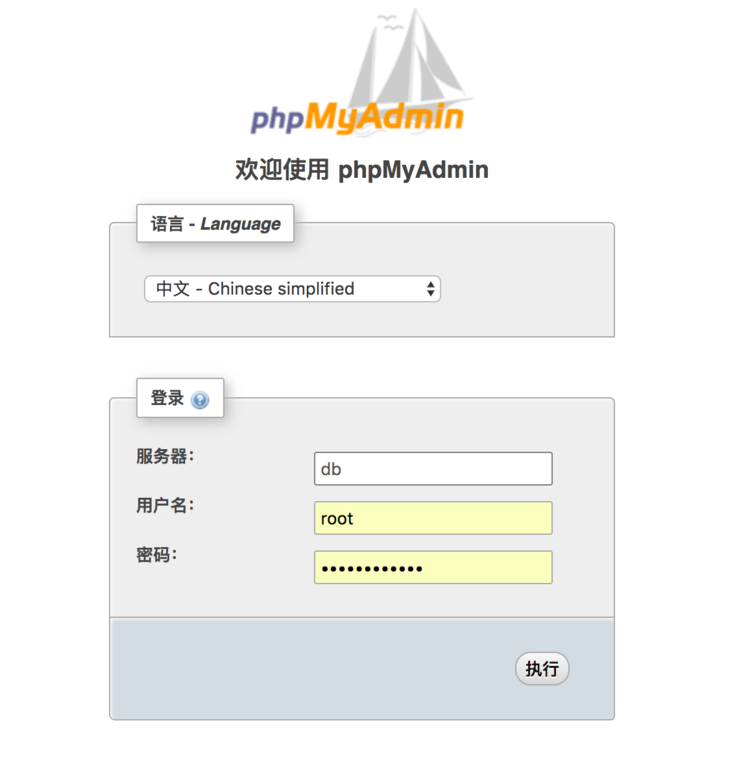世界上最伟大的投资就是投资自己的教育
Docker 入门学习系列文章教程 - 部署 owncloud 与 phpMyAdmin (十一)
1. 介绍
owncloud是一款放文件和图片等数据的应用,它有点类似于网盘这样的东西,以后再也不用担心哪个网盘被封杀了,自己搭建一个,上传和下载速度又快,资料也安全,我最喜欢的是它有两个特点,第一个是有插件,比如说,我安装了一个可以写笔记的插件,还有另外一个,就是它有很多平台的客户端,在 mac 或 windows,甚至智能手机下我可以安装一个软件,然后能够通过操作文件资源管理器那样随意同步文件。
下面是一些截图:
放文件的主页面:
放笔记的主页面:
mac 下的客户端
这节主要还是介绍 owncloud 的部署,之所以会介绍 phpMyAdmin 的部署,是为了去研究 docker 的其他知识点,也能轻易地用 phpMyAdmin 去连接已经存在的数据库,不管是不是 docker 部署的。
2. 部署 owncloud
最简单的部署可能是这样的:
$ docker run -d -p 28080:80 owncloud
然后访问这个应用,界面如下:
不过这样并没有多大的用处,因为这样只能使用 sqlite 作为数据库,其实它可以使用 mysql 或 postgresql 作为数据库的。
我们把上一篇的知识点结合起来,最终用 docker-compose 来部署,写了一个部署文件:
version: '2'
services:
owncloud:
restart: always
image: owncloud
ports:
- 18080:80
volumes:
- /home/hfpp2012/owncloud/html:/var/www/html:Z
depends_on:
- db
dns:
- 10.202.72.118
- 10.202.72.116
- 8.8.8.8
db:
restart: always
image: mariadb
environment:
- MYSQL_ROOT_PASSWORD=my-secret-pw
- MYSQL_DATABASE=owncloud_pro
volumes:
- /home/hfpp2012/owncloud/datadir:/var/lib/mysql
volumes是挂载数据卷,这个上篇文章也说过,至于 dns 是为了让 owncloud 装插件的时候不报超时的错误。
重点来看的是depends_on,这个跟上篇文章所提的 link 是对应的。
整个意思是说这样的:这个compose文件包含两个服务,主要是 owncloud 这个服务,它又依赖于下面的 db 服务。也就是说这个 owncloud 服务可以去连接这个 db 数据库服务。因为这个 owncloud 服务是需要连接数据库的,必须要有一个数据库服务,要么是外部的,要么是内部,这里用 docker 开启了 db 服务,供 owncloud 来连接。
运行docker-compose up把这个服务跑起来。
注意,测试的时候,建议启动前,把两个镜像卷的内容清一下
$ rm -rf /home/hfpp2012/owncloud/html
$ rm -rf /home/hfpp2012/owncloud/datadir
启动起来后,不要再选择默认的 sqlite 数据库,我们要选择 mysql 数据库,如下所示,填上必要的信息:
至于最上面的管理员账号,你自己指定账号名和密码就可以了。
下面的连接数据库的配置要参照docker-compose.yml文件中的 db 部分,用户名是root,密码是my-secret-pw,数据库是owncloud_pro,最重要的是数据库主机这部分,这部分应该填写 ip 地址或域名的,不过这里只要填写db就可以了,它是一个别名,因为配置中owncloud中有一个项是depends_on,它代表能够连接到 db 那个容器上。
这样点击创建完成就能连接好数据库,整个应用也能跑起来,如下图所示:
3. 换别的数据库 postgresql
owncloud 能正常跑起来,也能正常使用了,不过这里要介绍一下,如果不用 mysql 数据库呢,我要用 postgresql,也是可以的。
把 compose 配置文件中的db那部分换一下,如下:
version: '2'
services:
owncloud:
restart: always
image: owncloud
ports:
- 18080:80
volumes:
- /home/ubuntu/owncloud/html:/var/www/html:Z
depends_on:
- postgresql
dns:
- 8.8.8.8
- 10.0.2.3
postgresql:
restart: always
image: sameersbn/postgresql:9.5-4
volumes:
- /home/ubuntu/owncloud/postgresql:/var/lib/postgresql:Z
environment:
- DB_USER=gitlab
- DB_PASS=password
- DB_NAME=gitlabhq_production
注意,此时,在 owncloud 安装页面中的数据库主机就要填成postgresql了。如下图所示:
按照之前的步骤,最后也是能正常跑起 owncloud 的。
4. 使用 phpmyadmin 来连接 mysql 数据库
首先,我们不来连接我们之前建立的 mysql 服务,而是先新建一个 mysql 服务的容器,然后来连接。
4.1 先跑起来
$ docker run --name some-mysql -e MYSQL_ROOT_PASSWORD=my-secret-pw -d mysql
然后使用新建一个连接此 mysql 容器的 phpmyadmin 的容器:
$ docker run --name myadmin -d --link some-mysql:db -p 8080:80 phpmyadmin/phpmyadmin
打开 8080 端口,界面如下图所示:
不用填写主机,因为已经用了连接器 (--link) db 那个别名,用了这个别名,就会导入一些变量给 myadmin 这个实例,而这些变量的值,又是由some-mysql这个容器传过来的,例如some-mysql这个容器的 ip 地址,端口等。关于这部分的详细内容可以查看上一篇文章。
你可以试下把db那个名称改一下,换成别的,你会发现会用不了的,因为myadmin这个容器已经找不到对应的some-mysql容器的 ip 地址了。
4.2 使用--net 参数
使用 phpmyadmin 的重点不是去连接一个自己的新建的 mysql 服务器,这样没有意义,而是要连接我们目前存在于系统上的,且是用 docker-compose 部署的。
现在我们就来连接之前使用 docker-compose 部署 owncloud 时创建的 mysql 容器。
按照之前的经验,你可以会先找 mysql 容器的名称,然后把它 link 起来。
$ docker ps
CONTAINER ID IMAGE COMMAND CREATED STATUS PORTS NAMES
a1a069dfd65c owncloud "/entrypoint.sh ap..." 18 seconds ago Up 17 seconds 0.0.0.0:18080->80/tcp owncloud_owncloud_1
8ce43555ef6f mariadb "docker-entrypoint..." 18 seconds ago Up 18 seconds 3306/tcp owncloud_db_1
可见,容器名称为owncloud_db_1。
于是我们把 phpmyadmin 容器启动起来。
$ b3f23a98d638cd2d3a416f4692a77f56541cff44bc9c54527e9df858c348eb26
docker: Error response from daemon: Cannot link to /owncloud_db_1, as it does not belong to the default network.
出错了,意思是说不能连接到 owncloud_db_1,网络不对。
确实是,之前运行 owncloud 容器的时候,如果你有留意到的话,它会先创建一个网络:
Creating network "owncloud_default" with the default driver
Creating owncloud_db_1
Creating owncloud_owncloud_1
Attaching to owncloud_db_1, owncloud_owncloud_1
...
我们使用docker network ls命令查看一下网络的情况。
$ docker network ls
NETWORK ID NAME DRIVER SCOPE
80b102ef3785 bridge bridge local
925fbce49cb8 host host local
3cc70e86c6eb none null local
29f2f9c181ea owncloud_default bridge local
53afc10ba142 root_default bridge local
有一个适配器是由 owncloud 创建的,名为owncloud_default。我们把它利用起来。
我们在运行 phpmyadmin 容器的时候,加入一个参数--net。
$ docker run --name myadmin -d --link owncloud_db_1:db -p 8080:80 --net owncloud_default phpmyadmin/phpmyadmin
现在就可以运行起来了,记住运行前,要把以前的 myadmin 容器进程 stop 和 kill 掉。
4.3 使用 docker-compose 部署
这样用命令来敲,我不太喜欢,因为难记,我喜欢把它写到一个 docker-compose.yml 文件中,然后一条命令就可以跑起来。
version: '2'
services:
phpmyadmin:
image: phpmyadmin/phpmyadmin
container_name: phpmyadmin
network_mode: "owncloud_default"
environment:
- PMA_ARBITRARY=1
restart: always
ports:
- 8080:80
volumes:
- /sessions
在 compose 配置文件中使用network_mode代替--net参数。
PMA_ARBITRARY=1这个是 phpmyadmin 使用的变量,意思就是说,可以自己输入 ip 地址。如下图所示:
服务器那里要输入db。
现在可以成功地用 docker 来运行 phpmyadmin 了,并且可以连接到自己需要的数据库进行查看。
至于部署到线上环境,可以参考下面这两篇文章,使用 nginx 反向代理过去。
完结。
本站文章均为原创内容,如需转载请注明出处,谢谢。
© 汕尾市求知科技有限公司 | Rails365 Gitlab | 知乎 | b 站 | csdn
 粤公网安备 44152102000088号
| 粤ICP备19038915号
粤公网安备 44152102000088号
| 粤ICP备19038915号